
INHOUDSOPGAWE:
- Stap 1: HackerBox 0031: Inhoud van die boks
- Stap 2: Die eter
- Stap 3: Nexx WT3020F Ethernet -router en OpenWrt
- Stap 4: EtherTap -kit
- Stap 5: Arduino Nano -mikrobeheerderplatform
- Stap 6: Arduino Integrated Development Environment (IDE)
- Stap 7: Arduino Nano -kopstukke
- Stap 8: ENC28J60 Ethernet -module
- Stap 9: Steekprop vir crossover -adapter
- Stap 10: HAK DIE PLANET
- Outeur John Day [email protected].
- Public 2024-01-30 07:27.
- Laas verander 2025-01-23 12:53.

Hierdie maand verdiep HackerBox Hackers in Ethernet, router -bedryfstelsels, netwerkmonitering en netwerkanalise. Hierdie instruksie bevat inligting vir die werk met HackerBox #0031, wat u hier kan afhaal terwyl voorraad hou. As u ook elke maand 'n HackerBox soos hierdie in u posbus wil ontvang, teken dan in op HackerBoxes.com en sluit aan by die revolusie!
Onderwerpe en leerdoelwitte vir HackerBox 0031:
- Stel die WT3020 Ethernet -router op
- Installeer die OpenWrt -bedryfstelsel op die WT3020 -router
- Monteer die HackerBoxes EtherTap Kit
- Gebruik die EtherTap om netwerkverkeer passief te monitor
- Stel die Arduino IDE op vir gebruik met die Arduino Nano
- Koppel 'n ENC28J60 Ethernet -beheerder aan die Arduino Nano
- Stuur en ontvang Ethernet -pakkies vanaf die Arduino Nano
HackerBoxes is die maandelikse subskripsiediens vir selfdoenelektronika en rekenaartegnologie. Ons is stokperdjies, vervaardigers en eksperimenteerders. Ons is die dromers van drome. HACK DIE PLANET!
Stap 1: HackerBox 0031: Inhoud van die boks

- HackerBoxes #0031 Versamelbare verwysingskaart
- Nexx WT3020F Ethernet -router
- Eksklusiewe HackerBox EtherTap Kit
- Arduino Nano 5V, 16MHz
- ENC28J60 Ethernet -module
- Rooi Crossover -adapterprop
- Vrou-tot-vroulike Dupont-springers
- Eksklusiewe OpenWrt -etiket
'N Paar ander dinge wat nuttig sal wees:
- Soldeerbout, soldeersel en basiese soldeergereedskap
- 'N Rekenaar om sagteware te gebruik
Die belangrikste is dat u 'n gevoel van avontuur, DIY -gees en nuuskierigheid nodig het. Hardcore DIY -elektronika is nie 'n triviale strewe nie, en HackerBoxes word nie afgewater nie. Die doel is vooruitgang, nie volmaaktheid nie. As u volhard en die avontuur geniet, kan u baie tevredenheid put uit die aanleer van nuwe tegnologie en hopelik dat sommige projekte werk. Ons stel voor dat u elke stap stadig neem, let op die besonderhede, en moenie bang wees om hulp te vra nie.
Daar is 'n magdom inligting vir huidige en voornemende lede in die HackerBoxes FAQ.
Stap 2: Die eter

"Die enigste ding wat my regtig bekommer het, was die eter. Daar is niks ter wêreld meer hulpeloos en onverantwoordelik en verdorwe as 'n man in die dieptes van 'n eterbinge nie, en ek het geweet dat ons binnekort in die vrot dinge sou beland." - Hunter S. Thompson, "Fear and Loathing in Las Vegas"
Ethernet (Wikipedia) is 'n familie van rekenaarnetwerktegnologieë wat algemeen in plaaslike netwerke (LAN's) gebruik word. Ethernet is in 1980 kommersieel bekendgestel en eers in 1983 gestandaardiseer en is sedertdien verfyn om hoër bitsnelhede en langer skakelafstande te ondersteun. Die gekoppelde 'Ethernet Hacks' -video, hoewel dit nogal goed is, maak die absurde bewering dat Ethernet -kabel verouderd raak as gevolg van draadlose tegnologie.
Die oorspronklike 10BASE5 Ethernet gebruik 'n groot, vet koaksiale kabel as 'n gedeelde medium. Nuwer Ethernet -variante gebruik verdraaide paar en veseloptiese skakels in samewerking met hubs of skakelaars. In die loop van sy geskiedenis is die Ethernet -data -oordragkoerse verhoog van die oorspronklike 2,94 Mbps tot honderde Gbps.
Ethernet bied dienste, insluitend die laagste twee lae van die OSI -model (fisiese laag en datakoppellaag). As u meer wil weet oor die OSI-netwerkmodel van sewe lae (u doen dit), kyk na Wikipedia en/of hierdie video.
Stap 3: Nexx WT3020F Ethernet -router en OpenWrt

Die Nexx WT3020 -reeks Ethernet -routers is gebaseer op die MediaTek MT7620N (spesifikasies). Hierdie routers bevat twee UTP Ethernet -poorte en 'n 802.11n 300Mbps draadlose koppelvlak wat op 2,4 GHz werk.
OpenWrt is 'n open source -projek vir 'n ingeboude bedryfstelsel gebaseer op Linux, hoofsaaklik gebruik op ingebedde routers. Alle komponente is geoptimaliseer om klein genoeg te wees om in te pas by die beperkte stoorplek en geheue wat in tuisrouters beskikbaar is. OpenWrt kan gekonfigureer word met behulp van 'n opdraglyn-koppelvlak (asdop) of 'n webkoppelvlak (LuCI).
Daar is duisende pakkette beskikbaar vir installasie via die opkg pakketbestuurstelsel om die funksionaliteit van u toestel uit te brei. Hierdie pakkette bevat onder meer vele ander vele firewalls, telefonie, VPN’s, berging, boodskappe, routing en e -posdienste.
Hierdie OpenWrt Wiki -inskrywing dek die installering van OpenWrt op die WT3020 -router. Onder die opskrif "Installasie" is 'n tabel met binêre opsies. Moenie hierdie gebruik nie. Klik eerder op die skakel vir 'LEDE firmware -aflaai' net onder die tabel. Dit is die nuutste weergawes. Hier is 'n goeie handleiding vir die flits van die firmware van die routers. Die OpenWrt HOWTO's kan ook baie nuttig wees.
Stap 4: EtherTap -kit
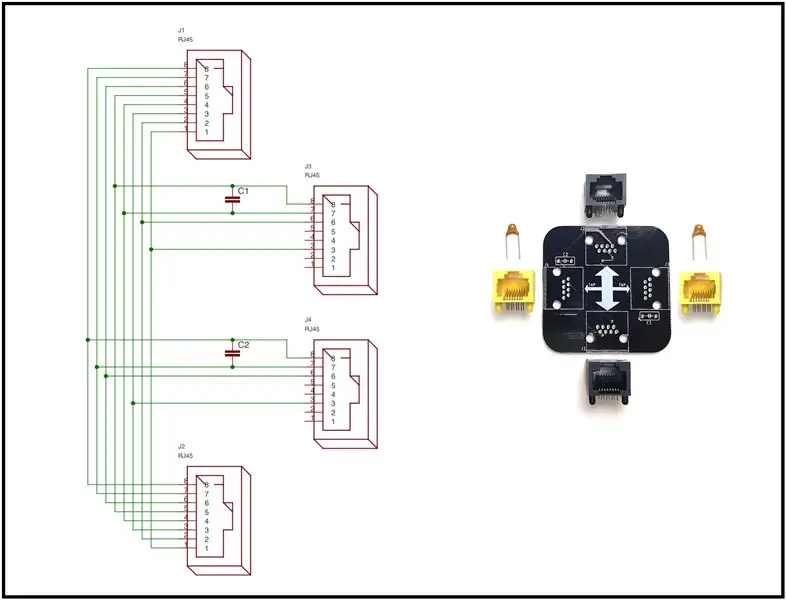
Die EtherTap is 'n passiewe Ethernet -kraan. Dit is 'passief' omdat die EtherTap net soos 'n stuk Ethernet -kabel na die netwerk lyk waar dit ontplooi word. Die deurgange-poorte word inlyn verbind binne die Ethernet-verbinding wat gemonitor moet word. Die twee kanale van die deurgang (een in elke rigting) word fisies 'getik' in die spoor van PCB. Die getikte seine word gekoppel aan die twee kraanpoortjies. Die ontvangskanale is slegs bedraad vir die twee kraanpoorten. Volgens hierdie veiligheidsmeganisme kan nie een van die kraanpoortjies na die deurloop oorgaan nie.
Die EtherTap -kit bevat:
- Eksklusiewe HackerBoxes EtherTap PCB
- Twee swart RJ45 -aansluitings
- Twee geel RJ45 -aansluitings
- Twee keramiek -kondensators van 220 pF
Die montering van die EtherTap Kit is redelik eenvoudig. Die twee verskillende kleure RJ45 -aansluitings is eintlik identies en kan in elk geval geplaas word. Ons plaas gewoonlik die swart RJ45-aansluitings op die deurgange en die geel aansluitings op die kraanpoort. Die twee kapasitors is nie gepolariseer nie en kan in elk geval geplaas word.
Die werking van die EtherTap behels dat u die deurgang aansluit en dan een van die kraanpoort (afhangende van die rigting van die verkeer wat u monitor) aansluit op 'n rekenaar wat 'n pakketopneem-/ontledingsprogram soos Wireshark bestuur.
Shout Out: The EtherTap is geïnspireer deur Michael Ossmann se Throwing Star LAN Tap, so daar is baie relevante besonderhede en geskiedenis op sy webwerf Great Scott Gadgets. Michael maak 'n paar ander baie lekker speelgoed wat die moeite werd is om na te kyk terwyl jy daar is.
Stap 5: Arduino Nano -mikrobeheerderplatform

Die meegeleverde Arduino Nano -module het kopstukke, maar dit word nie aan die module gesoldeer nie. Los die penne vir eers. Doen hierdie aanvanklike toetse van die Arduino Nano -module apart van die BioSense -bord en VOORDAT u die kopstukke van die Arduino Nano soldeer. Al wat nodig is vir die volgende paar stappe is 'n microUSB -kabel en die Nano -module, net soos dit uit die sak kom.
Die Arduino Nano is 'n oppervlakkige, broodbordvriendelike, geminiaturiseerde Arduino-bord met geïntegreerde USB. Dit is ongelooflik volledig en maklik om te hack.
Kenmerke:
- Mikrokontroleur: Atmel ATmega328P
- Spanning: 5V
- Digitale I/O -penne: 14 (6 PWM)
- Analoge invoerpenne: 8
- Gelykstroom per I/O -pen: 40 mA
- Flitsgeheue: 32 KB (2 KB vir selflaaiprogram)
- SRAM: 2 KB
- EEPROM: 1 KB
- Kloksnelheid: 16 MHz
- Afmetings: 17 x 43 mm
Hierdie spesifieke variant van die Arduino Nano is die swart Robotdyn -ontwerp. Die koppelvlak is deur 'n ingeboude MicroUSB-poort wat versoenbaar is met dieselfde MicroUSB-kabels wat met baie selfone en tablette gebruik word.
Arduino Nanos beskik oor 'n ingeboude USB/Serial bridge chip. Op hierdie spesifieke variant is die brugskyfie die CH340G. Let op dat daar verskillende ander tipes USB/Serial -brugskyfies op die verskillende soorte Arduino -borde gebruik word. Met hierdie skyfies kan u die USB -poort van u rekenaar kommunikeer met die seriële koppelvlak op die verwerkerskyf van die Arduino.
'N Bedryfstelsel van 'n rekenaar vereis dat 'n toesteldrywer met die USB/seriële skyfie kommunikeer. Die bestuurder laat die IDE toe om met die Arduino -bord te kommunikeer. Die spesifieke toesteldrywer wat benodig word, hang af van beide die bedryfstelselweergawe en ook die tipe USB/seriële skyfie. Vir die CH340 USB/Serial -skyfies is daar bestuurders beskikbaar vir baie bedryfstelsels (UNIX, Mac OS X of Windows). Die vervaardiger van die CH340 verskaf die bestuurders hier.
As u die Arduino Nano vir die eerste keer in 'n USB -poort van u rekenaar aansluit, moet die groen kraglig brand en kort daarna moet die blou LED stadig begin flikker. Dit gebeur omdat die Nano vooraf gelaai is met die BLINK-program, wat op die splinternuwe Arduino Nano werk.
Stap 6: Arduino Integrated Development Environment (IDE)

As u nog nie die Arduino IDE geïnstalleer het nie, kan u dit aflaai van Arduino.cc
As u meer inleidende inligting wil hê vir die werk in die Arduino -ekosisteem, stel ons voor dat u die instruksies vir die HackerBoxes Starter Workshop raadpleeg.
Koppel die Nano aan die MicroUSB -kabel en die ander kant van die kabel in 'n USB -poort op die rekenaar, begin die Arduino IDE -sagteware, kies die toepaslike USB -poort in die IDE onder gereedskap> poort (waarskynlik 'n naam met 'wchusb' daarin)). Kies ook 'Arduino Nano' in die IDE onder gereedskap> bord.
Laai laastens 'n stuk voorbeeldkode op:
File-> Voorbeelde-> Basics-> Knip
Dit is eintlik die kode wat vooraf op die Nano gelaai is en wat tans moet werk om die blou LED stadig te knip. Gevolglik sal niks verander as ons hierdie voorbeeldkode laai nie. Laat ons eerder die kode 'n bietjie verander.
As u mooi kyk, kan u sien dat die program die LED aanskakel, 1000 millisekondes (een sekonde) wag, die LED afskakel, nog 'n sekonde wag en dan alles weer doen - vir ewig.
Verander die kode deur beide die "vertraging (1000)" stellings te verander na "vertraging (100)". Hierdie verandering sal daartoe lei dat die LED tien keer vinniger knip, nie waar nie?
Laai die gewysigde kode in die Nano deur op die UPLOAD -knoppie (die pyltjie -ikoon) net bokant u gewysigde kode te klik. Kyk onder die kode vir die statusinligting: "saamstel" en dan "oplaai". Uiteindelik moet die IDE 'Oplaai voltooi' aandui en u LED moet vinniger flikker.
Indien wel, baie geluk! U het pas u eerste stuk ingebedde kode gekap.
As u vinnige flitsweergawe gelaai en aan die gang is, kyk dan of u die kode weer kan verander om die LED twee keer vinnig te laat knip en dan 'n paar sekondes te wag voordat u dit herhaal? Probeer dit! Hoe gaan dit met ander patrone? As u eers daarin geslaag het om die gewenste uitkoms te visualiseer, te kodeer en te sien hoe dit volgens plan werk, het u 'n enorme stap geneem om 'n bekwame hardeware -hacker te word.
Stap 7: Arduino Nano -kopstukke

Noudat u ontwikkelingsrekenaar gekonfigureer is om kode na die Arduino Nano te laai en die Nano getoets is, ontkoppel die USB -kabel van die Nano en maak gereed om te soldeer.
As u nie begin met soldeer nie, is daar baie goeie gidse en video's aanlyn oor soldeer. Hier is 'n voorbeeld. As u voel dat u ekstra hulp nodig het, probeer om 'n plaaslike makersgroep of hacker -ruimte in u omgewing te vind. Amateurradioklubs is ook altyd uitstekende bronne van elektroniese ervaring.
Soldeer die twee opskrifte (enkele vyftien penne) aan die Arduino Nano -module. Die ses-pen ICSP (in-circuit seriële programmering) -aansluiting sal nie in hierdie projek gebruik word nie, so los die penne net af.
Sodra die soldering voltooi is, kyk noukeurig na soldeerbrue en/of koue soldeerverbindings. Koppel laastens die Arduino Nano weer aan die USB -kabel en verifieer dat alles nog behoorlik werk.
Stap 8: ENC28J60 Ethernet -module
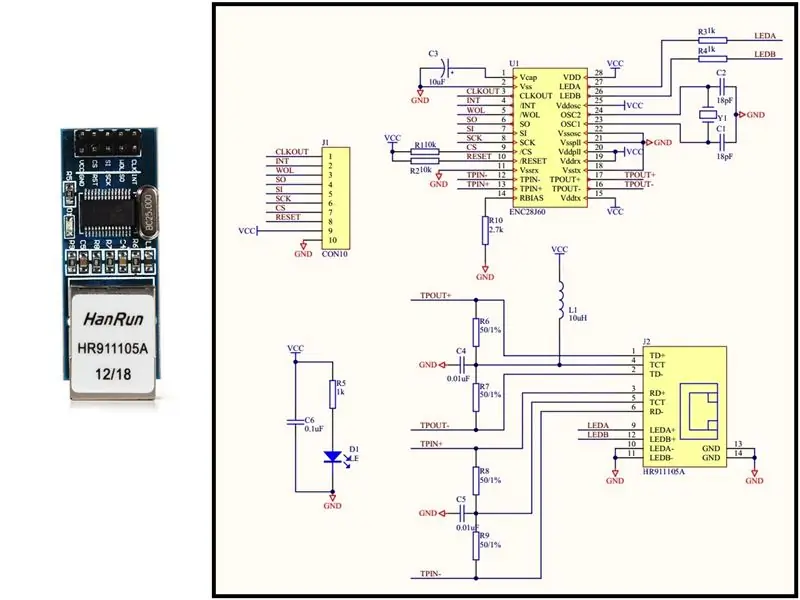
Die ENC28J60 (datablad) is 'n Ethernet -beheerder -chip. Danksy die SPI -koppelvlak is dit redelik maklik om te gebruik met selfs die eenvoudigste mikrobeheerders.
Let daarop dat sommige weergawes van hierdie module 'n LDO -spanningsreguleerder het waarmee hulle met 5V aangedryf kan word, alhoewel die ENC28J60 -chip 3,3V is. Hierdie weergawe van die module het NIE 'n spanningsreguleerder nie en moet ekstern van 3.3V voorsien word.
Die EtherCard Arduino-biblioteek voer 'n lae vlak koppelvlak van u Arduino-kode na die netwerk. Die biblioteek bevat verskeie voorbeelde. 'N Goeie een om mee te begin is backSoon.ino, waarmee u vanaf elke webblaaier op dieselfde LAN toegang tot die skets op die Arduino Nano kan kry.
Stap 9: Steekprop vir crossover -adapter

'N Ethernet -crossover (Wikipedia) is 'n kabel of adapterprop wat gebruik word om rekenaars direk met mekaar te verbind. Dit word meestal gebruik om twee toestelle van dieselfde tipe aan te sluit, bv. twee rekenaars (via hul netwerk -koppelvlakbeheerders) of twee skakelaars na mekaar. Daarteenoor word pleisterkabels of reguit kabels gebruik om toestelle van verskillende soorte, soos 'n rekenaar, aan 'n netwerkskakelaar of Ethernet -hub te koppel.
Bedrading binne die kruising word doelbewus gekruis om die stuurseine aan die een kant aan die ontvangseine aan die ander kant te verbind en omgekeerd.
Stap 10: HAK DIE PLANET
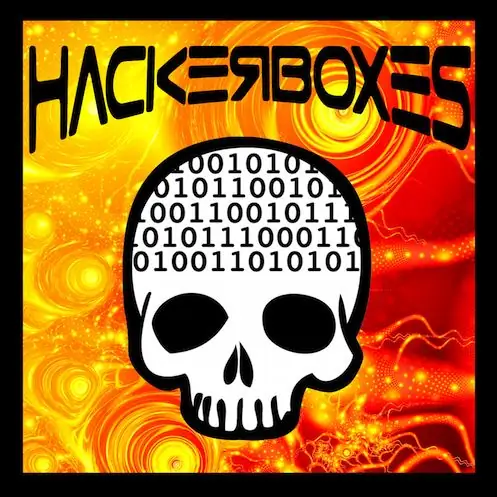
As u hierdie Instrucable geniet het en u graag elke maand 'n boks elektroniese en rekenaartegnologiese projekte in u posbus wil laat aflewer, sluit dan aan by die HackerBox -revolusie deur HIER in te teken.
Reik uit en deel u sukses in die kommentaar hieronder of op die HackerBoxes Facebook -bladsy. Laat weet ons beslis as u vrae het of hulp nodig het met iets. Dankie dat u deel was van HackerBoxes. Hou asseblief u voorstelle en terugvoer. HackerBoxes is JOU bokse. Kom ons maak iets groots!
Aanbeveel:
Verhoog die speling tussen die kopervliegtuig en die seinspoor: 3 stappe

Verhoog die speling tussen die kopervliegtuig en die seinspoor: ek is 'n stokperdjie en ek ontwerp printplate (PCB) vir my blogs en Youtube -video's. Ek het my PCB aanlyn bestel by LionCircuits. Dit is 'n Indiese onderneming en het 'n outomatiese vervaardigingsplatform. Dit hersien u Ger outomaties
Konfigurasie van die AVR -mikrobeheerder. Skep en laai die LED -knipperprogram in die flitsgeheue van die mikrokontroleerder op: 5 stappe

Konfigurasie van die AVR -mikrobeheerder. Skep en laai die LED -knipperprogram in die flitsgeheue van die mikrokontroleerder: In hierdie geval sal ons 'n eenvoudige program in C -kode skep en dit in die geheue van die mikrokontroleerder verbrand. Ons sal ons eie program skryf en die hex -lêer saamstel, met behulp van die Atmel Studio as die geïntegreerde ontwikkelingsplatform. Ons sal die sekering van twee instel
Hoe om die veiligheid van die meeste blokkeerders aan die kant van die bediener te omseil: 3 stappe

Hoe om die veiligheid van die meeste webblokkers op die bediener te verlig: dit is my eerste instruksie, so hou my in gedagte: Ok, ek sal u vertel hoe u die webblokkers wat ek in skole gebruik het, kan omseil. Al wat u nodig het, is 'n flash drive en 'n paar sagteware aflaai
Hoe om probleme op te los met die afstandsbediening van die Pionner -stuurwiel - Verhoog die IR -sein en herstel die klein slot: 14 stappe

Hoe om probleme op te los met die afstandsbediening van die stuurwiel van Pionner - Verhoog die IR -sein en herstel die klein slot.: Hierdie afstandsbediening is baie mooi en gerieflik, maar soms werk dit nie behoorlik nie. projek is nie 'n voorbeeld van doeltreffendheid nie. Ek kom uit Brasilië en het hierdie wenk op Amaz gekry
Instruksies vir die voltooiing van die opmaak van die baanskyfontwerp vir die opheffing/verlaging van die middelste voetsteun op motorwielstoele: 9 stappe (met foto's)

Instruksies vir die voltooiing van die opmaak van die baanskyfontwerp vir die opheffing/verlaging van die middelste voetsteun op motorwielstoele: die middelste voetsteunhysers moet goed onder die sitplek geberg word en laer om te ontplooi. 'N Meganisme vir die onafhanklike werking van die opberging en ontplooiing van voetsteun is nie ingesluit by rolstoele op die mark nie, en PWC -gebruikers het die behoefte uitgespreek
